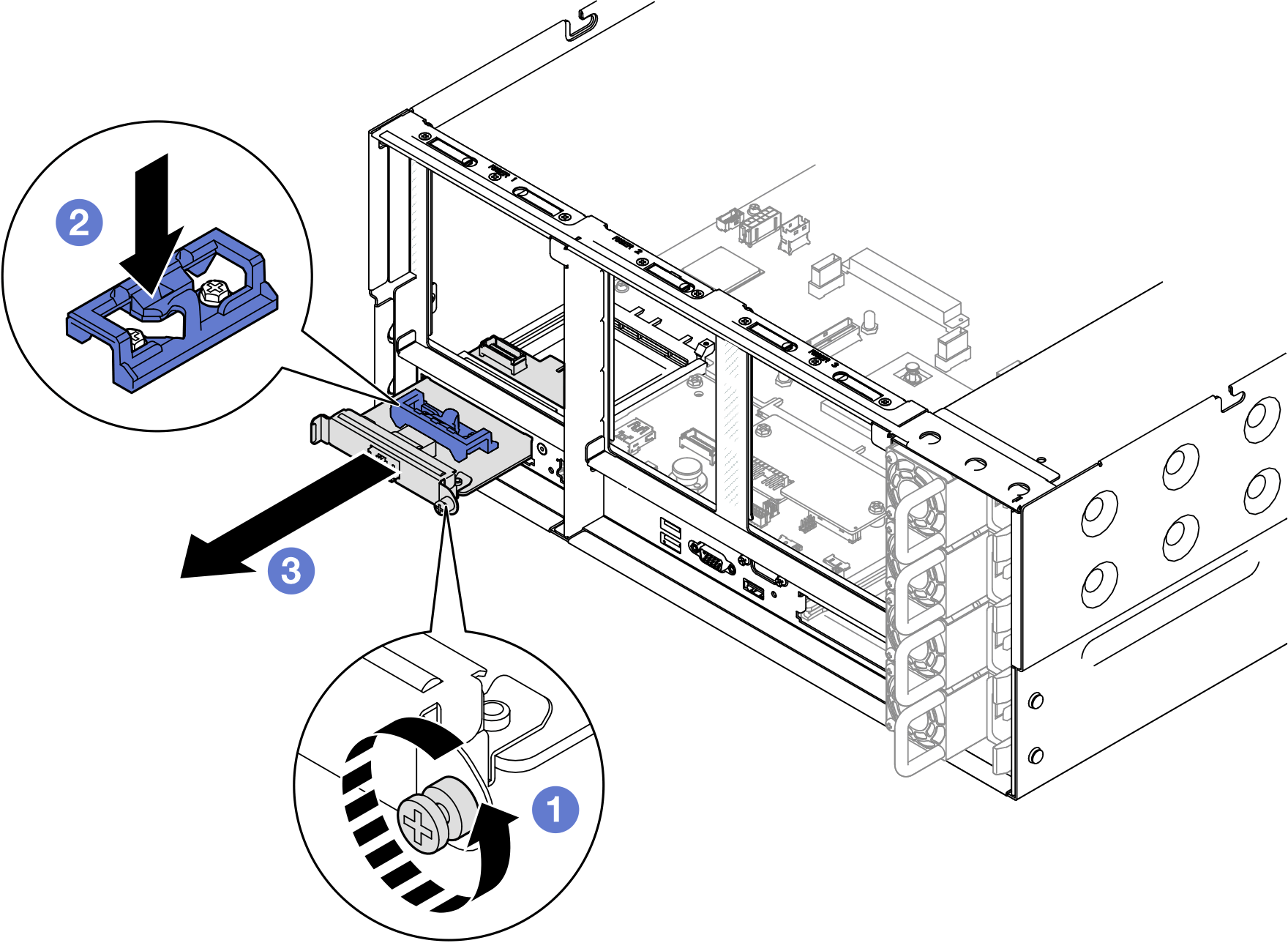Снятие адаптера NIC для управления
В этом разделе приведены инструкции по снятию компонента «адаптер NIC для управления».
Об этой задаче
Ознакомьтесь с разделами Инструкции по установке и Контрольный список по проверке безопасности, чтобы обеспечить безопасность работы.
Выключите сервер и периферийные устройства и отсоедините шнуры питания и все внешние кабели. См. раздел Выключение сервера.
Не допускайте воздействия статического электричества на устройство, поскольку это может привести к остановке системы и потере данных. Для этого храните компоненты, чувствительные к статическому электричеству, в антистатической упаковке до самой установки. При работе с такими устройствами обязательно используйте антистатический браслет или другую систему заземления.
Процедура
После завершения
Установите сменный модуль или заглушку. См. раздел Установка адаптера NIC для управления.
При необходимости вернуть компонент или дополнительное устройство следуйте всем инструкциям по упаковке и используйте для отправки предоставленный упаковочный материал.
Демонстрационное видео